Содержание
Видео для сторис в Инстаграм: как снять и выложить, размеры +10 примеров
В историю можно выложить фотографию или видео. В чем преимущества видео для сторис в Инстаграм, и почему вы не должны игнорировать этот формат? Видео более информативны, они запоминаются лучше, чем фото, с ними легче добиться вирусного эффекта и высокой вовлеченности. Все это влияет на охват и продвижение аккаунта в целом. Чем больше людей посмотрели сторис до конца и взаимодействовали с ней – тем лучше аккаунт воспринимается алгоритмами соцсети и продвигается.
В статье расскажем, как выложить видео в сторис, что снимать, и разберёмся с проблемами, которые могут возникнуть при загрузке видео.
Сократите бюджет таргетированной и контекстной рекламы с click.ru
Click.ru вернёт до 15% от рекламных расходов.
- Перенесите рекламные кабинеты в click.ru.
- Чем больше вы тратите на рекламу, тем больший процент от расходов мы вернём.

- Это настоящие деньги. И click.ru выплатит их на карту, на электронные кошельки, или вы можете реинвестировать их в рекламу.
Сократить бюджет >>
Реклама
Читайте также: Игры для подписчиков в сторис Инстаграм
Как сделать видео для истории в Инстаграм: 10 примеров сторис + рекомендации
1. Стоп моушн видео.
Это интересный способ прорекламировать товар и бренд. Вы снимаете несколько кадров, перемещая предметы вручную, а потом соединяете фото в видеоролик. В примере получилась сторис, как будто чипсы сами вылезают из банки. Идея из YouTube-канала Fancy smth.
2. Анимированный креативный коллаж.
Такие сторис привлекают внимание своей оригинальностью, а значит, их обязательно досмотрят до конца. Пользователи соцсетей вообще любят все необычное, цепляющее взгляд. Коллажи делаются при помощи PNG файлов и анимированных GIF. Для создания коллажа заранее подготовьте картинки с прозрачным фоном в формате PNG и загрузите их в телефон. Остальное (гифки, текст) делается в редакторе сторис.
Остальное (гифки, текст) делается в редакторе сторис.
3. Сторис, на которые могут «влиять» подписчики.
Вы снимаете сторис из двух частей – первая часть получается незаконченной, но там есть призыв к действию, например, слово «нажми». Подписчик кликает и попадает на вторую часть сторис. Видео в примере – девушка надувает шарик, а рука за кадром тянется с иголкой. Высвечивается призыв нажать, чтобы взорвать шарик, фолловер кликает, и шарик взрывается. Создается впечатление, что подписчик может влиять на сторис – этот прием повышает вовлеченность.
4. Обзор товаров.
Покажите подписчикам, как правильно пользоваться вашим товаром. Так вы привлечете их внимание к своей продукции. Если вы продаете косметику, снимите сторис о том, как ее наносить. Если у вас магазин одежды, покажите интересные образы – как сочетать наряды. Советуем сопровождать видео поясняющими титрами.
5. Вопрос-ответ.
Сторис в формате «вопрос-ответ» хороши тем, что вы получаете обратную связь от подписчиков. Снимите видео с ответами на самые частые вопросы и закрепите историю в Highlights, чтобы не отвечать по триста раз на одно и то же в Директ.
Снимите видео с ответами на самые частые вопросы и закрепите историю в Highlights, чтобы не отвечать по триста раз на одно и то же в Директ.
Попросите подписчиков задавать вам вопросы в комментариях, а потом снимайте ответы на них. Формат привлекателен тем, что подписчики сами предлагают идеи актуального для них контента, и вы даете им то, что они просят. Вы можете снять себя, отвечающего на вопрос, товар или пошаговую инструкцию с закадровым голосом.
6. Бэкстейдж.
Снимайте то, что осталось за кадром рабочего процесса. Как производится товар, как делаются фото и видео, чем заняты сотрудники в свободное время, как выглядит офис – подписчикам это интересно. Такие сторис повышают доверие к вашему бизнесу. Допустим, у вас кафе – можно снимать, как повар готовит еду. Или снимите, как вы делаете видео и фото для публикаций. Используйте динамичную музыку для бэкстейджа.
7. Пользовательский контент.
Это могут быть скрины отзывов или фото/видео подписчиков с вашим товаром. Видео отзывы смотрятся эффектнее. Такие сторис повышают вовлеченность и мотивируют клиентов делиться фотографиями и видео с вашей продукцией в Инстаграм. Можно предлагать им скидку или символический подарок за оставленный отзыв. Плюс этого способа в том, что вы получаете бесплатный контент для своих сторис. Потом их можно поместить в Highlights, чтобы заинтересовать тех, кто еще раздумывает о покупке.
Видео отзывы смотрятся эффектнее. Такие сторис повышают вовлеченность и мотивируют клиентов делиться фотографиями и видео с вашей продукцией в Инстаграм. Можно предлагать им скидку или символический подарок за оставленный отзыв. Плюс этого способа в том, что вы получаете бесплатный контент для своих сторис. Потом их можно поместить в Highlights, чтобы заинтересовать тех, кто еще раздумывает о покупке.
8. Квесты и игры для вовлечения.
Очень сложная в организации, но безумно увлекательная вещь.
Аудитория знакомиться с заданием и отвечает на вопрос. По хэштегу переходит на следующий этап и снова отвечает. Подписчик путешествует с одной сторис на другую. Хорошо, когда есть несколько линий развития сюжета, так получает еще интереснее.
9. Совместный контент с подписчиками.
Создавайте контент вместе с подписчиками. Это увеличит вовлеченность. Например – снимите видео и остановите его в момент, когда нужно сделать выбор. Сделайте опрос, о чем снять продолжение и попросите подписчиков проголосовать за один из двух вариантов. Снимите вторую часть с учётом выбора пользователей. Получится мини сериал, где подписчики сами выбирают сюжет.
Снимите вторую часть с учётом выбора пользователей. Получится мини сериал, где подписчики сами выбирают сюжет.
10. Сторис из анимированных шаблонов.
Даже статичную сторис можно сделать интересной и вовлекающей, если анимировать некоторые объекты. Можно скачать шаблоны для Photoshop на маркетплейсах вроде Creative Market или воспользоваться онлайн конструктором, например, Crello. Также советуем почитать нашу статью: 10 лучших конструкторов видео.
Что еще можно снимать: советы и лайфхаки, викторины, приглашение на мероприятие или вебинар, процесс выбора победителя в конкурсе, прикольные ролики с сотрудниками, фоновое видео с названием статьи и ссылкой, ведущей на блог сайта. Больше тем для историй: 27 идей для сторис в Инстаграм.
Рекомендации:
- Видео сторис должны быть динамичными – у вас не более 15 секунд, чтобы зацепить внимание подписчиков. Вы можете менять ракурс, приближать/отдалять объекты, играть с освещением, менять обстановку.

- Если у вас бизнес-аккаунт и больше 10 000 подписчиков – добавляйте ссылки в сторис. Например, если вы делаете обзор товара, пусть в истории будет ссылка на этот товар.
- Если в сторис должен быть акцент на текст – выбирайте нейтральный фон, если текст не нужен или его мало, то видео или фото должны быть максимально информативными.
- Делайте видео сторис со звуком – с музыкой или закадровым голосом. Для более высокого качества видео заранее обработайте сторис в графическом редакторе.
- Анализируйте статистику историй, особенно глубину охвата, чтобы понимать, какой формат лучше заходит вашей ЦА. Если в конце есть призывы к действию – изучите, какой форма CTA наиболее эффективный и используйте его в других сторис.
Как добавить видео в историю Инстаграм: пошаговая инструкция
Размеры и разрешение видео для Instagram Stories
- Рекомендованные размеры сторис: 1080х1920px (самый распространенный) или 720х1280px.
- Формат – mp4, mov или gif.

- Соотношение сторон – 9:16.
Переходим к публикации ролика в истории.
Шаг 1. Заходим в приложение, нажимаем на свою аватарку с плюсиком там, где размещаются свежие истории.
Шаг 2. Слева квадрат, который перебросит нас в галерею телефона. Жмем на него и выбираем видео. Затем редактируем.
Шаг 3. Выбираем видео из галереи. Можно одновременно поставить на публикацию до 10 видео.
Шаг 4. Если нужно, добавляем к видеоролику стикер. Они находятся в в верхней части редактора – квадрат с улыбкой.
Шаг 5. Жмем поделиться со всеми или со списком лучших друзей.
Стикеры для видео
Какие стикеры стоит использовать в своих коммерческих сторис:
- Место. Этот стикер показывает местоположение. Есть смысл использовать, если у вас локальное заведение, например, кафе.
- Упоминание.
 С этим стикером можно указать в сторис свой другой коммерческий аккаунт.
С этим стикером можно указать в сторис свой другой коммерческий аккаунт. - Хэштег. Сторис с уникальным фирменным хэштегом делает ваш бренд узнаваемым. Потом подписчики смогут найти по этому хэштегу другие публикации, связанные с вами.
- Опрос. Узнайте мнение и предпочтение своих подписчиков. Например, спросите, что они предпочитают – кеды или кроссовки.
- Вопросы. Предложите подписчикам задавать вам вопросы – любые или не заранее обозначенную тему. Так вы сможете понять, что волнует ваших фолловеров, а также получите бесплатные идеи для новых сторис.
- Обратный отсчет. Счетчик дедлайна всегда хорошо действует, когда нужно подтолкнуть людей к срочной покупке. Он вызывает ощущение упущенной выгоды. Можно сделать отчет до того времени, когда перестанет действовать скидка или закончится запись на вебинар.
- Слайдер. Пользователи Инстаграм любят интерактив, поэтому старайтесь использовать его в своих сторис.
 Слайдер отлично для этого подходит. Задайте вопрос и предложите ответить смайликами.
Слайдер отлично для этого подходит. Задайте вопрос и предложите ответить смайликами. - Тест. Этот стикер хорош тем, что позволяет бесплатно провести небольшое маркетинговое исследование. Своего рода это онлайн анкета для подписчиков. Придумайте вопросы и запустите сторис с этим стикером, чтобы лучше понимать портрет своей аудитории.
Нарезка длинных видео для сторис
Длинное видео (больше 15 секунд) нарезается автоматически в редакторе сторис сразу после загрузки. Каждую часть затем нужно обрабатывать отдельно – добавлять стикеры, текст.
Если нужно обрезать видео на конкретном моменте, то это лучше сделать заранее в любом видеоредакторе, например, в Sony Vegas или Movavi. Обрезаете и сохраняете каждую часть отдельным куском в галерею, а затем загружаете в сторис. Есть онлайн сервисы для обрезки – online-video-cutter, Clideo. И приложения для телефона – InShot, YouCut, My Movie.
Что делать если не грузятся видео в сторис
Иногда Инстаграм не загружает видео в сторис.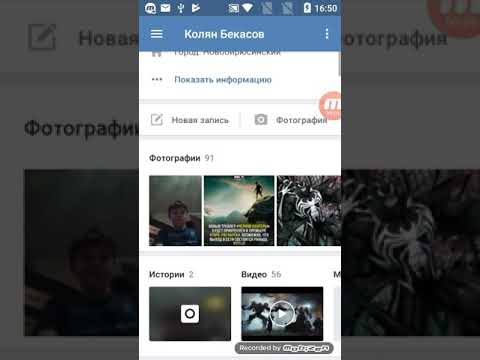 Рассматриваем причины и способы их решения.
Рассматриваем причины и способы их решения.
- Видео отредактировано не в Инстаграм, а в стороннем редакторе. Такая проблема бывает на Айфонах. Якобы причина в несовместимости кодеков редактора и самого Инстаграм.
Решение: загрузите видео в стандартный редактор и чуть-чуть обрежьте. Оно автоматически обработается так, как будто вы снимали его с телефона и сразу редактировали в стандартном сторис редакторе – Инстаграм сам переформатирует ролик и позволит его разместить. - Видео или музыка в нем нарушает авторские права. Инстаграм автоматически распознает такой контент и не дает его разместить.
Решение: Используйте контент, который не нарушает авторские права – записанный вами лично, купленный на стоках или у автора. Если проблема в музыке, замените ее на другую – тоже из стоков или бесплатных библиотек. - Видео удаляется сразу после публикации. Скорее всего, вы попали под блокировку Инстаграм за какие-то нарушения – масслайкинг, спам, жалобы пользователей.

Решение: подождите, когда все ограничения будут сняты и выкладывайте видео. На это время исключите любую активность в Инстаграм. После снятия блока не повторяйте предыдущих нарушений, иначе вас опять заблокируют. Автоблокировку чаще всего дают на 14 дней, но могут снять и раньше – через 3 дня, неделю или 10 дней.
Сравнение онлайн-курсов
Перед тем, как купить любой курс, сравните условия от разных школ — стоимость обучения, скидки, длительность, есть ли программа трудоустройства.
Подобрать онлайн-курс >>
Реклама
Больше статей по теме:
РЕКОМЕНДУЕМ:
Реклама
НОВОСТИ
ОБЗОРЫ
СТАТЬИ
Реклама
Как объединить несколько видео в Instagram Stories ▷ ➡️ Stop Creative ▷ ➡️
Instagram — ваша любимая социальная сеть, и даже если вы используете ее ежедневно, все же есть некоторые функции, которыми вы хотели бы научиться лучше пользоваться.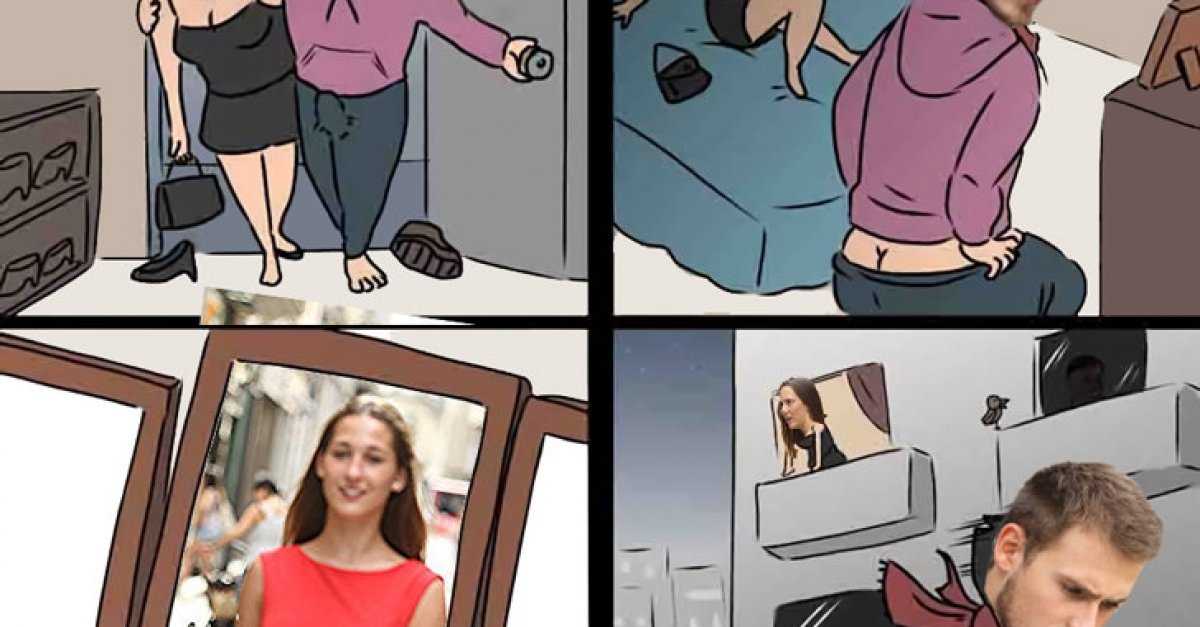 В частности, вы хотите опубликовать серию видеороликов об этих историях, но не знаете, как их собрать.
В частности, вы хотите опубликовать серию видеороликов об этих историях, но не знаете, как их собрать.
Если все обстоит именно так и, следовательно, вам интересно как объединить несколько видео в истории instagram, вы будете рады узнать, что я собираюсь подробно объяснить, как это сделать с помощью встроенных функций, интегрированных в приложение Instagram для смартфонов. Кроме того, я также дам вам несколько советов, как это сделать с помощью не менее известных сторонних приложений.
Как ты скажешь? Это то, что вы хотели знать и теперь не можете дождаться, чтобы начать? В этом случае сядьте поудобнее и выделите несколько минут свободного времени. Внимательно прочтите инструкции, которые я собираюсь вам дать, и примените их на практике, чтобы легко и быстро осуществить предложенную вами попытку. На этом этапе все, что мне нужно сделать, это пожелать вам хорошего чтения и хорошо провести время!
- Как поставить два видео вместе в историях инстаграм
- Другие решения для объединения нескольких видео в истории Instagram
- ТИК Так (Android /iOS)
- InShot (Android/iOS)
Индекс
- 1 Как объединить два видео в истории Instagram
- 2 Другие решения для объединения нескольких видео в истории Instagram
- 2.
 1 ТикТок (Android / iOS)
1 ТикТок (Android / iOS) - 2.2 InShot (Android/iOS)
- 2.
Как объединить два видео в истории Instagram
Если вам интересно, как объединить несколько видео в истории instagram, вы будете рады узнать, что вы можете легко сделать это, воспользовавшись встроенными в приложение встроенными функциями. Instagram для Android (загружается с Play Маркет или альтернативные магазины) и iOS.
Однако прежде чем начать, учтите, что рассказы Instagram Вы можете поделиться видео с максимальной продолжительностью 15 секунд. Однако, если фильмы превышают эту длину, нет проблем: фильмы будут автоматически разделены на несколько историй по 15 секунд каждый.
С учетом сказанного, чтобы продолжить, сначала запустите официальное приложение Instagram и войдите в свою учетную запись. Затем нажмите значок камеры Расположен в верхнем левом углу главного экрана социальной сети, чтобы запустить инструмент создания истории.
На этом этапе нажмите значок медиа галереи расположен в левом нижнем углу и нажмите кнопку Выбрать больше контента расположен в правом верхнем углу. Как только это будет сделано, выберите в галерее вашего устройства видео, которые вы хотите загрузить в истории Instagram, и продолжайте нажимать кнопку Venga.
Теперь отредактируйте историю Instagram, используя все доступные инструменты, такие как добавление наклеек (значок квадратного смайлика). Затем нажмите кнопку «Прийти» и, наконец, чтобы поделиться видео с историями, нажмите кнопку «Поделиться».
Читы для Grand Theft Auto III (GTA 3) для ПК, PS2 и Xbox
В случае сомнений или проблем обратитесь к руководству, где я подробно расскажу вам, как создавать истории в Instagram.
Другие решения для объединения нескольких видео в истории Instagram
Если вы хотите объединить несколько видео для публикации в историях Instagram, вы можете в качестве альтернативы решению, указанному в предыдущей главе, использовать сторонние приложения и таким образом получить эффект издание Более профессионально. Подробности читайте дальше.
Подробности читайте дальше.
ТикТок (Android / iOS)
Широко используемое решение для редактирования видео представлено социальной сетью. Tik Tokпоскольку он оснащен довольно продвинутым инструментом для редактирования видео, который позволяет легко комбинировать несколько видеороликов для получения довольно аккуратного результата.
Чтобы использовать это, сначала запустите приложение TikTok, чтобы Android (доступно в Play Маркете и других магазинах, например HUAWEI AppGallery) или iOS/iPadОС и войдите в свою учетную запись.
После этого, если вы хотите объединить несколько видеороликов, записав их на месте, нажмите кнопку (+) чтобы запустить камеру социальной сети и запись видео, нажав кнопку круглая красная кнопка расположен внизу.
Выполните эту операцию несколько раз, чтобы записать несколько последовательностей одного и того же видео: в случае ошибки вы всегда можете вернуться, нажав кнопку кнопка (X), подтверждая удаление последнего клипа и записывая новую последовательность.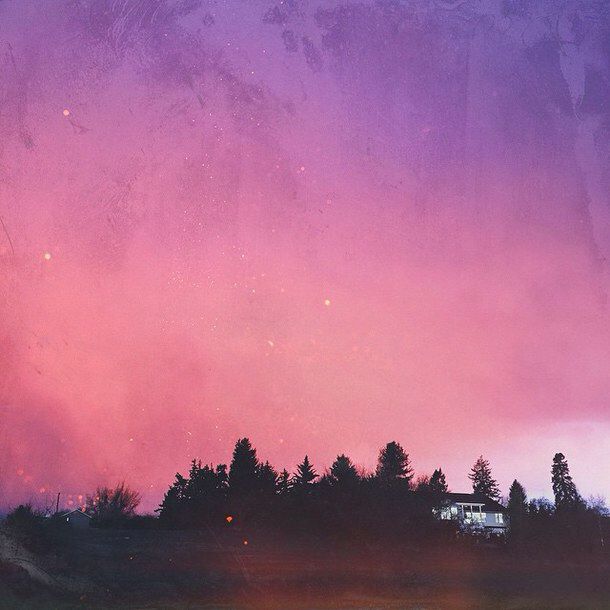
Если же вы хотите объединить несколько ранее записанных видео, импортируйте их в редактор TikTok, нажав кнопку нагрузка, выбрав их и нажав кнопку Venga.
После записи или импорта видео щелкните значок (√) и коснитесь кнопки Fit Clip, чтобы получить доступ к другим инструментам Tik Tok. Например, вы можете изменить продолжительность импортированных видео, используя соответствующие селекторы.
Как только вы закончите редактироватьнажмите на кнопку окончательный, затем выберите, хотите ли вы добавить Музыки фон с применением звучать среди имеющихся в библиотеке Песни социальная сеть по умолчанию.
На данный момент, чтобы Guardar видео в памяти вашего устройства нажмите кнопку Venga и убедитесь, что опция выбрана Сохранить на свое устройство.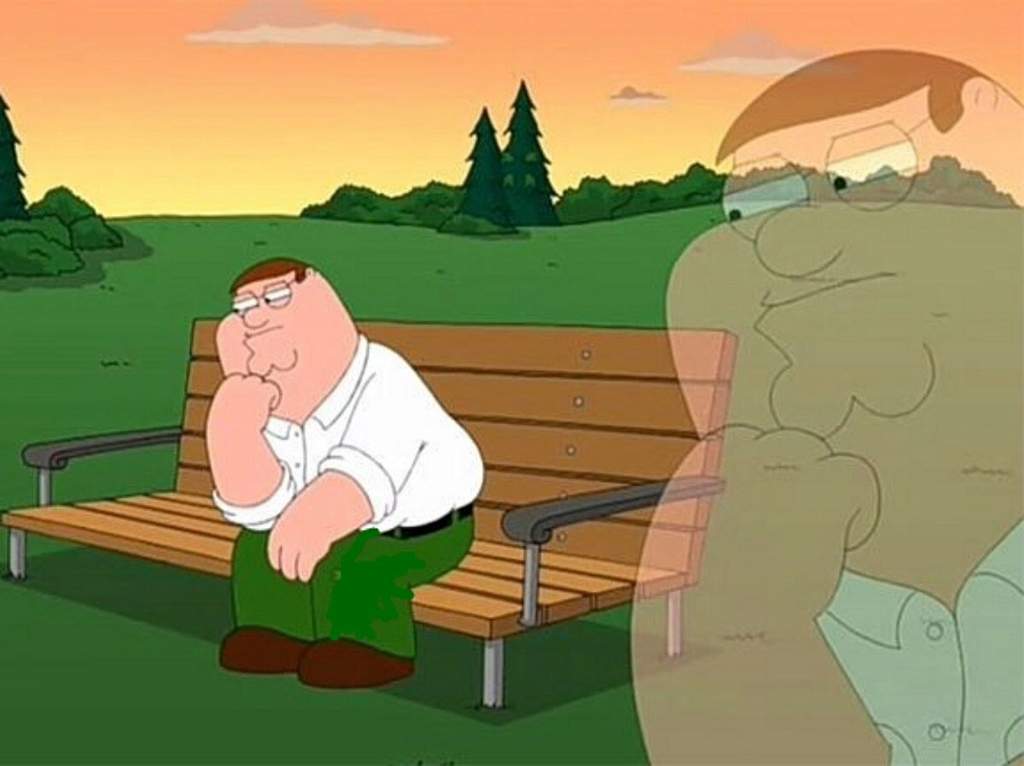 После этого, если вы не хотите, чтобы видео публиковалось на Tik Tokвыберите конфиденциальность частный в переписке с редакцией Кто может посмотреть это видео и, наконец, нажмите кнопку Общественность, чтобы автоматически экспортировать фильм в галерею вашего устройства.
После этого, если вы не хотите, чтобы видео публиковалось на Tik Tokвыберите конфиденциальность частный в переписке с редакцией Кто может посмотреть это видео и, наконец, нажмите кнопку Общественность, чтобы автоматически экспортировать фильм в галерею вашего устройства.
Наконец, вам просто нужно следовать инструкциям, которые я дал вам в предыдущей главе, чтобы загрузить видео, сделанное в историях Instagram. В случае сомнений или проблем ознакомьтесь с моим руководством, в котором я более подробно объясню, как объединить видео в TikTok.
InShot (Android/iOS)
Среди обходных путей, которые вы можете использовать, чтобы редактировать несколько видео вместе, а затем размещать их в историях Instagram, приложение существует InShot, оно может скачать бесплатно en Android (в Play Маркете или других магазинах) и в iOS/iPadОС.
Однако имейте в виду, что рассматриваемое приложение применяет водяной знак к экспортируемым видео. Указанный водяной знак можно бесплатно удалить, просматривая рекламу каждый раз при создании нового мультимедийного проекта. В iOS Также вы можете купить Pro приложения, которое за 3,49 евро автоматически удаляет рекламу, водяные знаки, а также предоставляет доступ к дополнительным транзакциям, эффектам и наклейкам.
Тем не менее, если вы хотите воспользоваться инструментом редактирования видео InShot, запустите соответствующее приложение и получите доступ к отображаемым вам подсказкам, которые используются для правильной работы. После этого нажмите кнопку Видео и через галерею вашего устройства импортируйте видео, к которым хотите присоединиться, добавив галочка. Затем подтвердите добавление, нажав значок √.
Как только это будет сделано, вам просто нужно использовать другие инструменты приложения, которые показаны на панели внизу, для редактирования импортированных видео. Например, чтобы настроить разрешение вашего фильма, нажмите кнопку холст, затем выберите опцию 9:16, чтобы видео соответствовало вертикальному формату историй в Instagram.
Например, чтобы настроить разрешение вашего фильма, нажмите кнопку холст, затем выберите опцию 9:16, чтобы видео соответствовало вертикальному формату историй в Instagram.
В конце изменений нажмите поделиться значком расположен в правом верхнем углу, и нажмите кнопку экономить, чтобы экспортированное видео автоматически сохранялось в галерее вашего устройства.
На этом этапе все, что вам нужно сделать, это загрузить видео в истории Instagramчерез соответствующую функциональность, как объяснено в предыдущей главе.
В случае сомнений или проблем или для получения дополнительной информации о работе InShot, прочитайте мое руководство, посвященное редактированию видео приложений.
Вы также можете:
Как разблокировать телеграм каналы айфона
Как вернуть музыку в Instagram
Как активировать NFC на iPhone
Как сердце сделано с помощью клавиатуры мобильного телефона
Как удалить водяной знак с Tik Tok
Как активировать NFC на iPhone
Как обновить Youtube
Как бесплатно скачать майнкрафт на айфон
Как узнать, игнорирует ли кто-то сообщения в Messenger
Как узнать IP-адрес человека
Как сохранить истории из Instagram с музыкой
Как изменить электронную почту Supercell ID
Как удалить заблокированный контакт в WhatsApp
Как увидеть скрытую фотографию профиля WhatsApp
Instagram Story Maker — создавайте собственные IG Stories
Изучите шаблоны Instagram Story от Vimeo.
Шаблоны просмотра
Как сделать увлекательные истории в Instagram.
Начало работы →
- Выберите привлекательный шаблон.
Средство создания историй Instagram от Vimeo включает профессионально разработанные шаблоны, готовые привлечь внимание в Instagram. - Добавьте изображения из стоковой библиотеки Vimeo.
Найдите изображение в Vimeo Создайте неограниченную библиотеку стоковых изображений, чтобы дополнить свою историю или загрузить свои любимые изображения и видеоклипы. - Настройте свою историю в Instagram.
Используйте бесплатное приложение Vimeo для создания историй в Instagram, чтобы редактировать изображения и видео. Добавьте текст, фильтры, цвета и другие элементы, чтобы ваша история стала популярной.
- Загрузите свою историю в Instagram.
Сохраните готовую историю в Instagram и поделитесь ею напрямую через Vimeo Create или загрузите ее на свой компьютер.
Vimeo Create решает мои рабочие проблемы, поскольку это видеоинструмент, в котором легко ориентироваться и который вдохновляет меня на расширение моего творчества.
Shydeia Caldwell
Основатель Shydeia и Black Girl Magik
с видеомамерами, что мы можем загрузить. могут быть размещены в наших историях IG, ленте и на веб-сайте! Это делает создание видео проще и занимает меньше времени!
Felicia Alexander
Соучредитель и президент Boxunion
В обществе, которое отслеживает общественные события во время реального времени, достижение и соответствующее содержание часто связано с связанными с связанными с контентом.
как быстро и сколько вы можете выполнить в данный момент. В этом помогают такие инструменты, как Vimeo Create.
Крис Кантино
Основатель Supermaker
Советы экспертов по созданию историй в Instagram для продвижения бренда.
Истории Instagram придают индивидуальность и глубину вашему бренду. Воспользуйтесь этими профессиональными советами, чтобы создать историю в Instagram, которая заставит людей переходить по ссылке, чтобы узнать больше.
Расскажите увлекательную историю с помощью изображений и видео.
Истории Instagram были созданы, чтобы… ну… рассказать историю. Создайте раскадровку или набросайте свои идеи, чтобы собрать воедино свою историю Instagram. Вместо того, чтобы добавлять одну фотографию с призывом к действию (CTA), добавьте серию фотографий или видео, которые приведут людей к окончательному CTA. Создавайте потрясающие видео-истории, которые очаровывают вашу аудиторию от начала до конца, с помощью бесплатного конструктора историй Instagram от Vimeo Create.
Создавайте потрясающие видео-истории, которые очаровывают вашу аудиторию от начала до конца, с помощью бесплатного конструктора историй Instagram от Vimeo Create.
Привлекайте свою аудиторию.
Одна из лучших особенностей Instagram Stories заключается в том, что они позволяют вам вовлекать аудиторию несколькими способами. Добавьте видео, в котором вы говорите непосредственно со своими зрителями, вставьте текст с вопросом, который вы хотите им задать, или добавьте стикеры, чтобы создать опрос. Поэкспериментируйте с бесплатным видеоредактором Instagram Story от Vimeo Create и выделите свой пост с помощью интерактивных элементов.
Используйте свой брендинг повсюду.
Сделайте свой брендинг передним и центральным с помощью цветов, шрифтов и сообщений. Ваши истории в Instagram должны нести ту же эстетику и индивидуальность, что и ваша лента. Бесплатный конструктор историй Instagram от Vimeo Create позволяет легко перенести ваш брендинг в вашу историю Instagram. Попробуйте настраиваемые шаблоны и инструменты редактирования, чтобы добавить фильтры, цвет и текст.
Попробуйте настраиваемые шаблоны и инструменты редактирования, чтобы добавить фильтры, цвет и текст.
Часто задаваемые вопросы об Instagram Stories.
- Какое лучшее разрешение для Instagram Stories?
- Instagram Stories имеют соотношение сторон 9:16 и разрешение 1080 пикселей в ширину и 1920 пикселей в высоту. Отредактируйте креатив, который не соответствует этому размеру, прежде чем добавлять его в бесплатный конструктор историй Instagram от Vimeo Create, чтобы избежать некрасивой обрезки или масштабирования. Затем создайте привлекательную историю с помощью профессионально разработанного шаблона, который уже соответствует правильной длине и характеристикам видео.
- Как форматировать текст в истории Instagram?
- В Instagram есть несколько вариантов редактирования текста в вашей истории в приложении. Выберите свой шрифт, добавьте текст и поэкспериментируйте с цветами и размером, пока не получите желаемый вид.
 Или добавьте текст и настройте его за считанные минуты с помощью видеоредактора Instagram Story от Vimeo Create.
Или добавьте текст и настройте его за считанные минуты с помощью видеоредактора Instagram Story от Vimeo Create.
- В Instagram есть несколько вариантов редактирования текста в вашей истории в приложении. Выберите свой шрифт, добавьте текст и поэкспериментируйте с цветами и размером, пока не получите желаемый вид.
- Какие есть интересные идеи для историй в Instagram?
- Истории в Instagram оставляют массу возможностей для творчества. Используйте бесплатное средство создания историй Instagram от Vimeo Create, чтобы создать руководство по продукту, ответить на вопросы своих подписчиков, сделать тизер для предстоящего выпуска продукта или использовать стикеры для опроса, чтобы узнать мнение и повысить вовлеченность. Истории Instagram с возможностью покупки демонстрируют ваши продукты и позволяют вашей аудитории делать покупки прямо из историй.
Создайте выигрышную историю в Instagram бесплатно уже сегодня.
Начало работы
Instagram Story Maker Online — создавайте IG Video Stories
Если вы хотите создавать Stories для развлечения или для рекламы своего бизнеса, VistaCreate — это инструмент для создания историй Insta, который можно сделать простым нажатием кнопки. творческий со всеми видами изображений и видео.
творческий со всеми видами изображений и видео.
Создайте свою первую историю
Сделайте свою историю увлекательной с помощью видео
Хотите, чтобы ваши истории в Instagram танцевали и пели? VistaCreate — ваш лучший инструмент для создания видео в Instagram. Множество шаблонов и инструментов позволяют легко создавать всевозможные потрясающие анимации.
Попробуйте средство для создания анимации
.
Большой ящик инструментов для создания потрясающих историй в Instagram
Быстро создавайте привлекательные истории в Instagram с помощью мощного средства создания историй Instagram от VistaCreate.
Шаблоны
Анимация
Загрузка
Изменение размера
Объекты
Начните с шаблона
Команда графического дизайна VistaCreate создала богатую библиотеку из более чем 70 000 шаблонов, чтобы вы могли быстро приступить к работе. Выберите тот, который соответствует вашей теме, и настройте его!
Настройка шаблона
Особенное видео и анимация
Ваши истории в Instagram станут еще более увлекательными, если вы примените к ним видео и анимацию. Огромная коллекция шаблонов VistaCreate упрощает работу.
Огромная коллекция шаблонов VistaCreate упрощает работу.
Создайте анимированную графику
Персонализируйте свою историю
После выбора шаблона сделайте его своим, загрузив любые изображения, графику и видео, которые вы хотите использовать.
Попробуйте редактор
Редактируйте свою историю
Продолжайте настраивать свою историю в Instagram, изменяя текст и шрифты, фон и изображения, пока вам не понравится ваше творение.
Отредактируйте свою первую историю
Переключайтесь между форматами
Хотите повторно использовать контент из Instagram Story в другом формате? Легкий. Одним щелчком мыши вы можете сохранить свое творение в других предустановленных размерах или выбрать собственные размеры.
Попробуйте функцию
Добавьте последние штрихи
Дизайн вашей истории в Instagram может быть бесконечно креативным. Оденьте его по своему вкусу с помощью библиотеки объектов, таких как иллюстрации, формы, наклейки и значки.
Исследуйте все объекты
Медиатека
Используйте базу VistaCreate из более чем 70 миллионов бесплатных фотографий и более 50 000 объектов дизайна, чтобы сделать ваши истории в Instagram еще быстрее.
Stock Video
Подарите пользователям Instagram видео, которые им понравятся, выбрав видеоклипы из творческой библиотеки VistaCreate.
Коллекции шрифтов
Более 680 шрифтов доступны на 25 языках — и вы можете загрузить больше.
Доступ к более чем 70 миллионам фотографий, видео и векторных изображений без лицензионных платежей
Удаление фона с изображений одним щелчком мыши
Создавайте несколько фирменных наборов, используя фирменные цвета, шрифты и логотипы
Загружайте собственные изображения и мгновенно превращайте их в стикеры
Пригласите до 10 участников в свою Командную учетную запись и создавайте дизайн вместе
Получите неограниченное хранилище для хранения всех ваших файлов и дизайнов
Доступ к истории версий вашего проекта в любое время
Как создать сторис в Instagram за 4 простых шага
шаг 1
Выберите формат
Чтобы начать, выберите формат истории Instagram.

шаг 2
Выберите шаблон
Выберите понравившийся шаблон из потрясающей библиотеки готовых дизайнов.
шаг 3
Настроить
Отредактируйте любой или все элементы, чтобы создать свою единственную в своем роде историю.
шаг 4
Скачать и поделиться
Загрузите свою историю или поделитесь ею в Instagram прямо из интерфейса VistaCreate.

Создайте свою первую историю
Часто задаваемые вопросы
Есть ли способ разместить видео со звуком в Instagram Stories?
На данный момент нет возможности добавлять звук к видео, однако наша команда по разработке продукта запланировала эту функцию, и она должна быть добавлена в течение года.
Как изменить формат моего дизайна на Instagram Story?
8000+ идей дизайна Instagram Story
Мы создали большую библиотеку видео и статичных дизайнов историй в Instagram, чтобы помочь вам найти то, что идеально соответствует вашему настроению.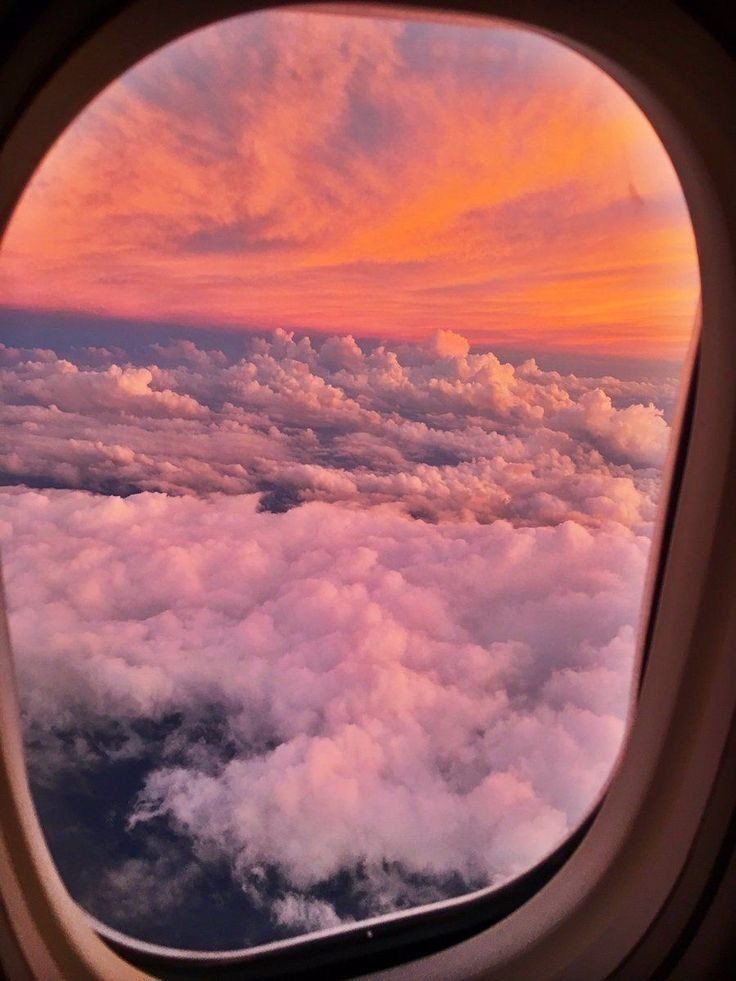
Шаблоны историй в Instagram
Более 100 000 макетов премиум-класса
Тысячи экономящих время шаблонов. Бесконечные возможности.
Перейти в редактор
Что наши пользователи говорят о VistaCreate
Использование VistaCreate позволило мне улучшить свои навыки маркетинга и работы с контентом. Люди заметили, что мой контент изменился в социальных сетях, и мне нравятся комментарии.
Прочитать историю Шарлотты
Если вы владелец малого бизнеса, работающий по нескольким направлениям, использование такого инструмента, как VistaCreate, который экономит время, имеет решающее значение. Вам также не нужно тратить огромные деньги, чтобы разработать хороший дизайн для вашей компании.
Прочитать историю Дженнифер
Мои визуальные эффекты теперь выглядят лучше, чем все, что я мог бы придумать самостоятельно. VistaCreate делает графический дизайн намного быстрее и проще для меня, оставляя мне больше времени, чтобы вернуться к своему бизнесу.




 С этим стикером можно указать в сторис свой другой коммерческий аккаунт.
С этим стикером можно указать в сторис свой другой коммерческий аккаунт. Слайдер отлично для этого подходит. Задайте вопрос и предложите ответить смайликами.
Слайдер отлично для этого подходит. Задайте вопрос и предложите ответить смайликами.
 1 ТикТок (Android / iOS)
1 ТикТок (Android / iOS)
 как быстро и сколько вы можете выполнить в данный момент. В этом помогают такие инструменты, как Vimeo Create.
как быстро и сколько вы можете выполнить в данный момент. В этом помогают такие инструменты, как Vimeo Create. Или добавьте текст и настройте его за считанные минуты с помощью видеоредактора Instagram Story от Vimeo Create.
Или добавьте текст и настройте его за считанные минуты с помощью видеоредактора Instagram Story от Vimeo Create.
